
Inhaltsverzeichnis:
- Autor John Day [email protected].
- Public 2024-01-30 07:16.
- Zuletzt bearbeitet 2025-01-23 12:52.

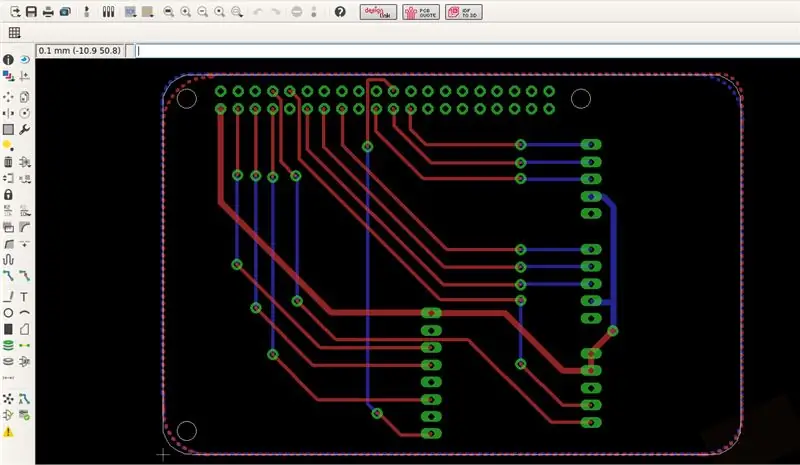

Seit 2015 verbessere ich dieses großartige Projekt, um ein fast unbegrenztes benutzerdefiniertes Mediacenter auf meinem Auto zu haben. Eines Tages beschloss ich, die Drähte dort mit einer benutzerdefinierten hausgemachten Leiterplatte zu organisieren. Die obigen Bilder befinden sich im breiten Prototypenstadium, daher sind einige Drähte verteilt. Diese Platine kann an Ihre eigenen Bedürfnisse angepasst werden, wenn Sie mit der CAD-Software vertraut sind.
VERWENDEN SIE ES AUF EIGENES RISIKO. EINIGE BESCHRIEBENE SCHRITTE SIND AUF VIELFÄLTIGE WEISE GEFÄHRLICH (LÖTEN MIT HEISSEM EISEN, CHEMISCHE PROZESSE, STROM, USW.). VORSICHTIG SEIN
Website des Medienzentrums
Schritt 1: Erforderliche Werkzeuge



- Ein Handbohrer
- Eisenlot
- Lot
- Vakuum-Entlötpumpe
- Fotopapier
Schritt 2: Materialliste



- Eisenchlorid
- Phenolitplatte
- Stiftleiste 2x20 für Raspberry Pi 2
- Stiftleiste einzeilig
Schritt 3: Software
Da es nicht der Sinn dieses instructable ist, hänge ich einfach die Datei an, die die Datei enthält, um nach Ihren Bedürfnissen zu modifizieren. Die verwendete Software ist die Freeware-Version EAGLE CAD 7.5.0:
Einfach anwendbarer grafischer Layout-Editor
Schritt 4: Exportieren von Ebenen monochromatisch


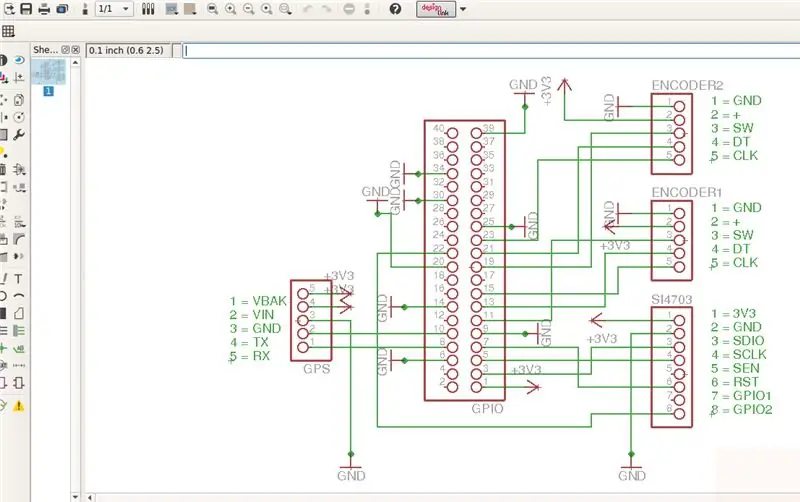
Eagle cad hat eine Option zum Exportieren von Dateien als Bild, aber bevor einige Ebenen ausgeblendet werden müssen:
ANMERKUNGEN:
- Einige Ebenen sind ausgeblendet (wir möchten nicht, dass sie gedruckt werden)
- Da es sich um ein Doppelseitenbrett handelt, müssen 2 exportierte Bilder erstellt werden (oben und unten).
- Bild als 300 dpi exportieren (Option monochromatisch muss aktiviert sein)
Verwenden Sie nach dem Exportieren eine andere Software (ich habe GIMP verwendet), um viele Male auf demselben Blatt einzufügen und dann als PDF zu exportieren
BILD NICHT Skalieren!!
Schritt 5: Tonertransfer




- Schneiden Sie eine Phenolitplatte auf die Größe einer Himbeerplatte
- Das Bohren der Löcher ist eine gute Idee, damit das Fotopapier der Plattengröße und den richtigen Positionen entspricht
- Sie können einige der Löcher in der Stiftleiste auf dem Papier und der Platine bohren und einen Stift verwenden, um die Positionen anzupassen
- Schneiden Sie das Fotopapier etwas größer, um etwas Klebeband zu verwenden, da sowohl die Ober- als auch die Unterseite mit der Platine in Kontakt stehen, verwenden Sie etwas Klebeband, um es zusammenzuhalten
- Bedecken Sie das vorbereitete Brett mit etwas altem Tuch (T-Shirt vielleicht gefaltet) auf beiden Seiten
- Schmiedearbeiten einige Minuten bei maximaler Temperatur auf beiden Seiten verwenden
Fühlen Sie sich nicht schlecht, wenn Sie es nicht zum ersten Mal bekommen. Einfach üben, um den richtigen Weg zu kennen. Schauen Sie sich die Bilder meiner ersten Versuche an (fehlgeschlagen, scheitern, scheitern) und es war nur ein Single-Side-Board ohne Groundplane. Jetzt bin ich in der Lage, ein doppelseitiges Brett zu machen
Schritt 6: Reinigungsbrett und Ätzlösung


- Sobald die Tonübertragung fertig ist, ist es an der Zeit, Fotopapier zu entfernen, reinigen Sie es mit etwas, um Papierreste zu entfernen, aber keinen Toner zu entfernen.
- Bereiten Sie Eisenchlorid gemäß den Anweisungen des Verkäufers vor
- Füge einen Nähfaden in eines der Löcher auf dem Brett
- Die Platine auf der Lösung versenken und dort belassen, von Zeit zu Zeit überprüfen und einige Bewegungen ausführen, um unerwünschte Kupferschichten aufzulösen, diesen Vorgang wiederholen, bis nur noch Leiterplattenleitungen übrig sind.
- Verwenden Sie nach dem Trocknen und Reinigen Stahlwolle, um Toner zu entfernen und Kupferlinien freizulegen
Das hier angehängte Projekt ist für ein Doppelseitenbrett und ich habe keine Bilder vom Ätzprozess mehr
Schritt 7: Bohren und Löten



Als selbstgebaute Platine und als Doppelseite besteht die billige Möglichkeit, von oben nach unten zu verbinden, darin, einige Drähte zu verlöten. Kleines Brett ist kein Problem.
- Verwenden Sie ein manuelles Bohrwerkzeug, um sorgfältig Löcher zu bohren
- Stiftleisten und Komponenten anbringen
- Alles löten
Es sind noch einige Schritte erforderlich, um es fertig zu stellen und vor der Handhabung zu schützen, aber ich habe diese Phase nicht abgeschlossen.
Schritt 8: Montage und Prüfung




Das Board auf dem Bild ist noch nicht die Doppelseite von hier, weil ich es verbessere, um ein besseres Aussehen zu haben, aber die Funktionen sind fast gleich.
- FM-Breakout-Board SI4703
- GPS-Modul seriell
- 2 Drehgeber
AUTO-PC
Benutzerdefinierte Erweiterungsplatine
Empfohlen:
So installieren Sie Raspbian OS in Raspberry Pi mit NOOBS-Software und Smartphone.: 6 Schritte

So installieren Sie Raspbian OS in Raspberry Pi mit NOOBS-Software und Smartphone.: Hallo zusammen! Heute zeige ich Ihnen in diesem Tutorial, wie Sie Raspbian OS in Raspberry Pi mit NOOBS-Software und Smartphone einfach installieren
Windows 10 auf einem Raspberry Pi zum Laufen bringen – wikiHow

So funktioniert Windows 10 auf einem Raspberry Pi
So richten Sie einen Raspberry Pi ein und verwenden ihn – wikiHow

So richten Sie einen Raspberry Pi ein und verwenden ihn: Für die Leser der Zukunft sind wir im Jahr 2020. Das Jahr, in dem Sie, wenn Sie das Glück haben, gesund zu sein und nicht mit Covid-19 infiziert sind, plötzlich , hat viel mehr Freizeit, als du dir jemals vorgestellt hast. Wie kann ich mich also nicht zu dumm beschäftigen? Oh ja
Raspbian in Raspberry Pi 3 B ohne HDMI installieren - Erste Schritte mit Raspberry Pi 3B - Einrichten Ihres Raspberry Pi 3: 6 Schritte

Raspbian in Raspberry Pi 3 B ohne HDMI installieren | Erste Schritte mit Raspberry Pi 3B | Einrichten Ihres Raspberry Pi 3: Wie einige von Ihnen wissen, sind Raspberry Pi-Computer ziemlich großartig und Sie können den gesamten Computer nur auf einer einzigen winzigen Platine bekommen. Das Raspberry Pi 3 Model B verfügt über einen Quad-Core 64-Bit ARM Cortex A53 mit 1,2 GHz getaktet. Damit ist der Pi 3 ungefähr 50
So installieren Sie ein benutzerdefiniertes Rom für Android-Telefone – wikiHow

So installieren Sie ein benutzerdefiniertes Rom für Android-Telefone: Diese Anleitung zeigt Ihnen, wie Sie ein benutzerdefiniertes Rom auf Ihrem Android-Gerät installieren Gerät (Dies bedeutet nicht wirklich, dass Sie Ihr
